A mensagem “Ocorreu um erro ao iniciar o Roblox” do Roblox está impedindo você de iniciar e usar este aplicativo em seu PC com Microsoft Windows 10 ou Windows 11? Você não está sozinho. Este erro ocorre por vários motivos e, depois de encontrar e corrigir os itens defeituosos, o erro será resolvido. Mostraremos várias maneiras de resolver esse problema no Roblox.
Alguns motivos pelos quais você está não consigo iniciar o Roblox são porque você não tem uma pasta Downloads no diretório do Roblox, sua conexão com a Internet não está funcionando, sua VPN ou servidor proxy é incompatível com o Roblox, seu o firewall bloqueou a conexão do aplicativo e muito mais.
Verifique sua conexão com a Internet
Quando o Roblox não abre no seu PC, a primeira coisa a verificar é a sua conexão com a Internet. Isso ocorre porque o Roblox requer acesso à Internet para funcionar. Uma conexão inativa faz com que o aplicativo não se conecte à Internet, gerando uma mensagem de erro.
Você pode testar sua conexão abrindo um navegador da Web e iniciando um site. Seu site carregará perfeitamente se sua conexão com a Internet estiver funcionando. No entanto, seu navegador não conseguirá carregar o site se seu PC tem um problema de conexão com a Internet.
Neste último caso, você pode tente resolver seu problema aplicando algumas correções básicas como reiniciando seu roteador e reconectando-se à sua rede Wi-Fi. Você sempre pode entrar em contato com seu provedor de serviços de Internet (ISP) para obter ajuda.
Verifique se o Roblox está fora do ar
Os servidores do Roblox podem estar enfrentando problemas, causando uma interrupção em toda a plataforma. Talvez seja por isso que você não consigo iniciar e usar o aplicativo Roblox está no seu PC.
Nesse caso, verifique se o Roblox está fora do ar usando um site como Status do Roblox ou Detector de queda. Esses sites informarão se a plataforma estiver enfrentando algum problema. Se esses sites relatarem que a plataforma está realmente fora do ar, esse é o motivo pelo qual você não pode usar o Roblox no seu computador.
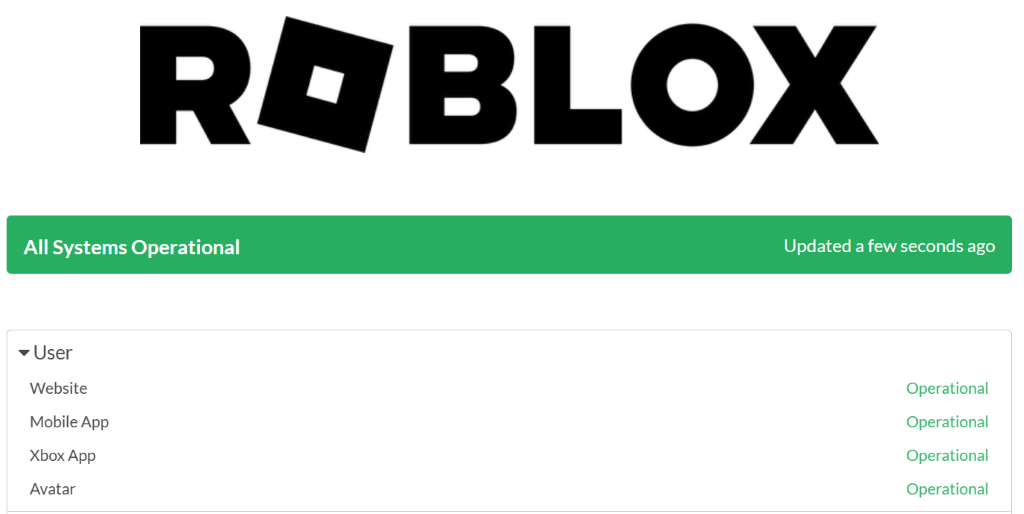
Nesse caso, você terá que esperar até que a empresa reative a plataforma.
Execute o Roblox como administrador
A falta de várias permissões pode fazer com que o Roblox não abra ou não funcione conforme esperado. Isso acontece quando você usa o aplicativo em uma conta normal e não em uma conta de administrador no seu PC.
Você pode corrigir isso executando seu aplicativo Roblox com direitos de administrador..
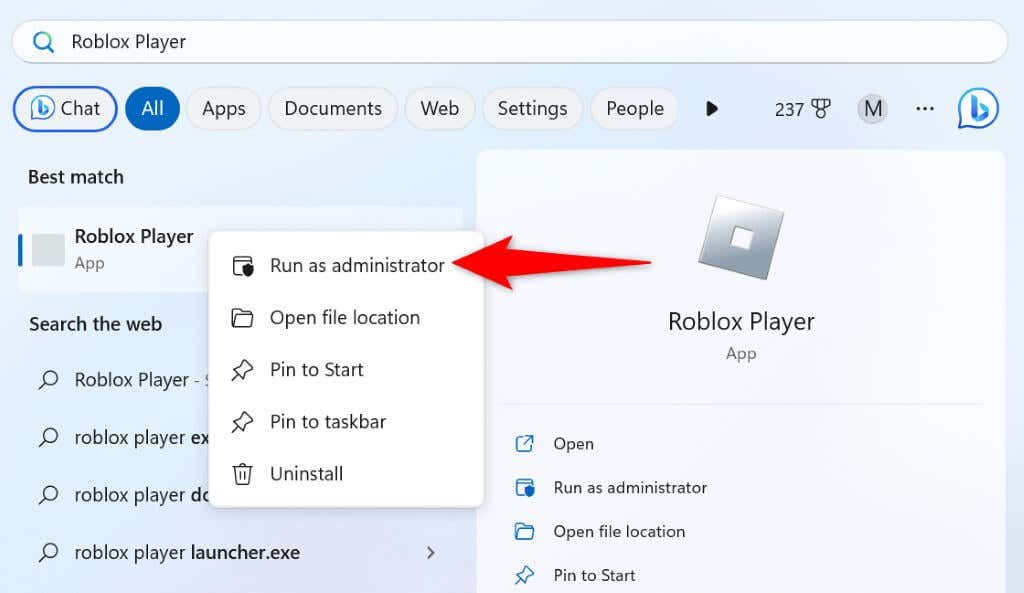
Se o seu aplicativo abrir sem uma mensagem de erro no modo de administrador, faça com que o Windows sempre inicie o aplicativo com privilégios administrativos. Dessa forma, você não precisará selecionar Executar como administradorsempre que quiser iniciar o aplicativo com direitos de administrador.

Corrija o erro de inicialização do Roblox criando uma pasta de downloads
Uma solução que ajudou os usuários a corrigir o erro “Ocorreu um erro ao iniciar o Roblox” é criando uma pasta de downloads onde o aplicativo Roblox está instalado. Você pode criar esta pasta manualmente e iniciar o aplicativo para resolver seu problema.
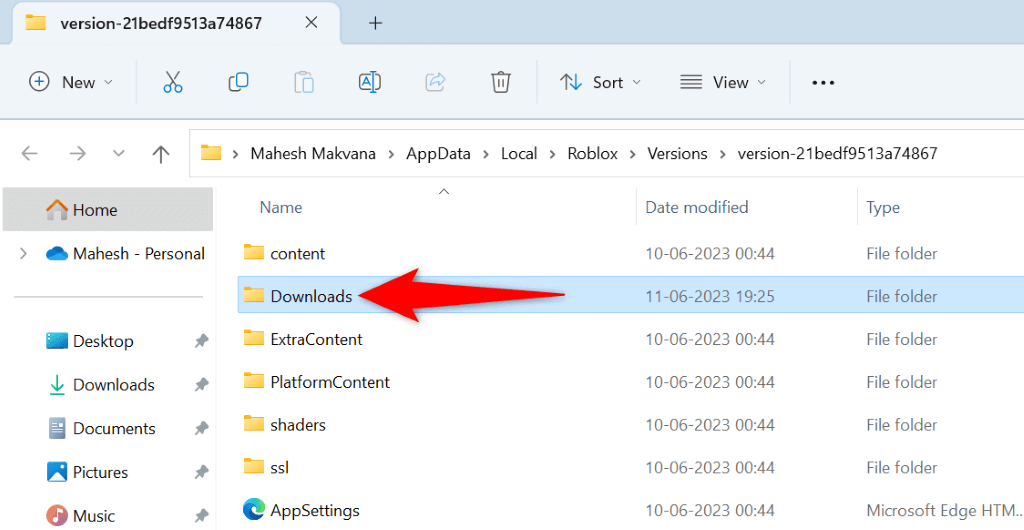
Desative seu serviço VPN
A VPN transfere seus dados da Internet por meio de um servidor de terceiros, ocultando sua identidade real na Internet. Embora esse mecanismo ofereça vários benefícios, como contornar as restrições do seu ISP e acessar conteúdo bloqueado geograficamente, ele nem sempre funciona bem com alguns aplicativos habilitados para Internet.
No seu caso de problema do Roblox, desligue o serviço VPN e veja se isso resolve o problema. Você pode desativar o serviço na maioria dos aplicativos VPN abrindo o aplicativo e desativando o botão grande na tela principal..
Depois de fazer isso, inicie o Robloxe veja se o aplicativo abre.
Permitir Roblox pelo Firewall do Windows Defender
O firewall integrado do Windows monitora suas conexões de rede de entrada e saída e bloqueia qualquer conexão suspeita. É possível que seu firewall tenha bloqueado o acesso do Roblox à Internet, fazendo com que o aplicativo recuperasse uma mensagem de erro.
Nesse caso, você pode adicionar o Roblox à lista segura do seu firewall para que ele sempre permita que o aplicativo faça as conexões necessárias.
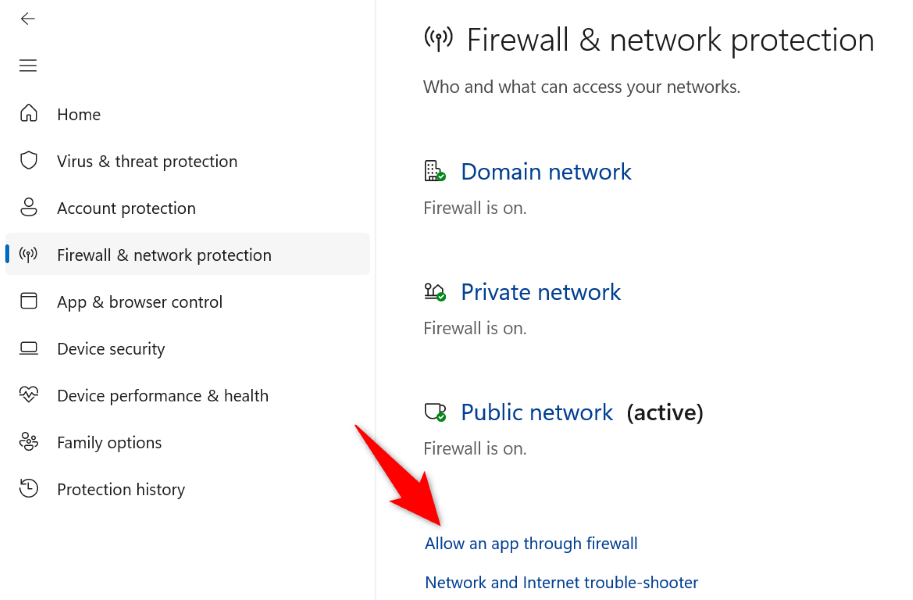
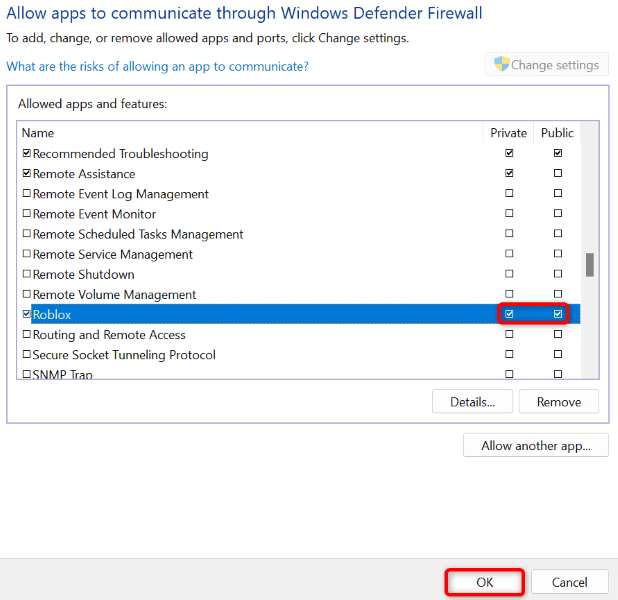
Libere o cache DNS do Windows
O Windows 11 e 10 armazenam em cache suas consultas DNS para permitir que você traduza rapidamente nomes de domínio em endereços IP. Esse cache DNS pode ter sido corrompido, fazendo com que o Roblox não consiga se conectar aos sites pretendidos.
Nesse caso, você pode limpe seu cache DNS defeituoso e resolver seu problema. Você não perde seus dados ao fazer isso.
ipconfig /flushdns

Desative o proxy no seu PC com Windows
Se você configurou um servidor proxy em seu PC, desabilitar esse servidor para ver se isso corrige o erro “Ocorreu um erro ao iniciar o Roblox”. Você pode reativar seu servidor proxy a qualquer momento que desejar..
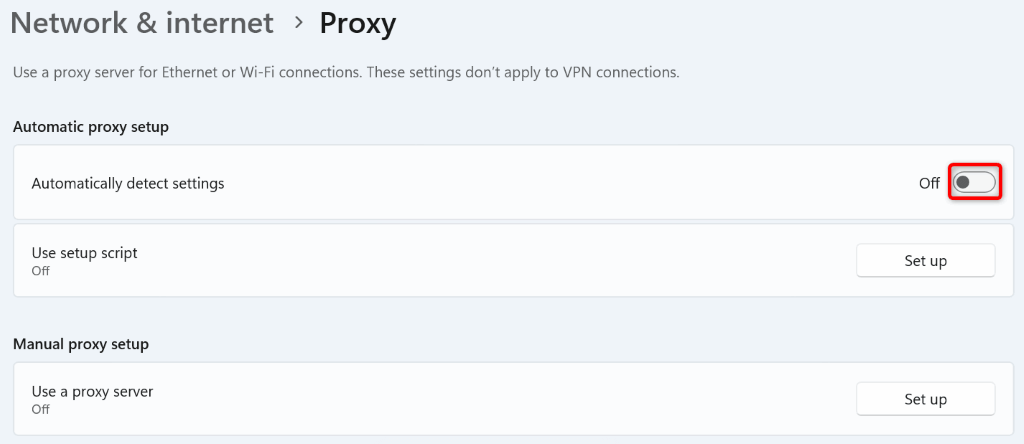
Remover e reinstalar o Roblox no seu computador
Se o erro “Ocorreu um erro ao iniciar o Roblox” ainda não desapareceu, os arquivos principais do seu aplicativo podem estar corrompidos. Os arquivos são corrompidos por vários motivos, incluindo vírus e malware que alteram o conteúdo dos seus arquivos.
Se este for o seu caso, você pode desinstale e reinstale o aplicativo Roblox Player no seu PC para resolver o problema. Isso remove os arquivos corrompidos do aplicativo e traz novos arquivos funcionais, corrigindo todos os problemas causados pelos arquivos do aplicativo.

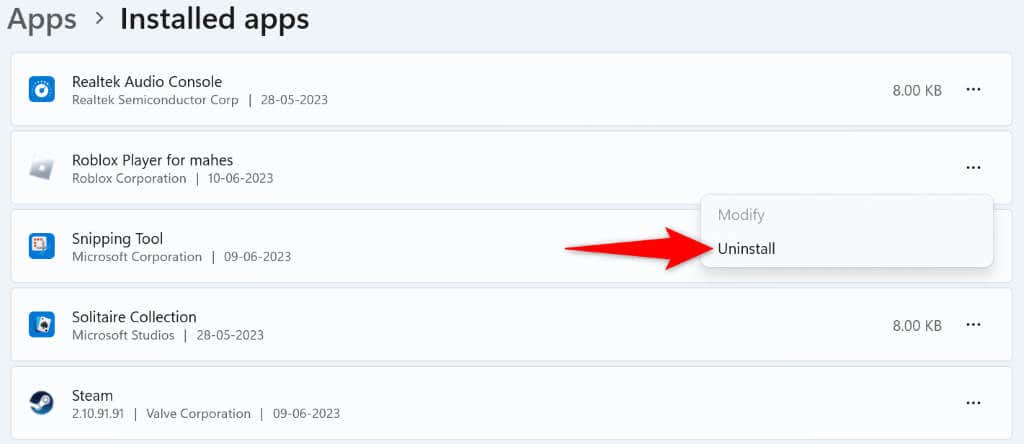
Resolva o erro Roblox que impede você de iniciar o aplicativo no seu PC
O erro “Ocorreu um erro ao iniciar o Roblox” do Roblox impede que você inicie e use o aplicativo no seu PC. Este erro ocorre devido a arquivos corrompidos, falta de várias permissões e outros motivos. Felizmente, resolver esse problema não é tão difícil quanto você imagina.
Use os métodos descritos acima e você descobrirá que seu problema foi resolvido e O Roblox Player abre exatamente como deveria. Aproveite!
.